win101909cpu 게임 다운클럭 문제를 해결하는 방법
- PHPz앞으로
- 2023-12-30 23:05:221197검색
win101909를 업데이트한 일부 친구와 게이머는 1909를 사용할 때 CPU가 자동으로 다운클럭되어 시스템이 매우 느려지는 현상을 발견했습니다. 편집자는 이러한 상황이 시스템의 자체 보호 기능 때문이라고 생각합니다. 온도가 너무 높으면 자동으로 주 주파수가 감소합니다. 구체적인 해결책에 대해서는 편집자가 말한 내용을 살펴보겠습니다~
win101909 CPU 게임이 다운된 경우 수행할 작업:
CPU 다운클럭 이유:
자동 CPU 다운클럭을 켜면 시스템에 보호 기능이 있습니다.
CPU 센서는 온도가 너무 높은 것을 감지하고 자동으로 주 주파수를 줄입니다.
방법 1: 이 기능이 필요하지 않은 경우 컴퓨터를 켤 때 F2를 눌러 마더보드의 BIOS 설정 인터페이스로 들어갑니다.
1. "PowerManagementSetup 전원 관리"를 입력하고,
"Cool'n'Quiet" 또는 "AMDK8Cool'n'Quietcontrol" 항목을 "Auto" 또는 "Dsabled"로 설정합니다.
Dsabled는 이 기능을 끄는 것입니다.
2. 그런 다음 F10 키를 눌러 저장하고 종료합니다.
방법 2: 고성능 모드 켜기
1. 단축키 "Win+i"를 사용하여 "설정"을 열고 "시스템"을 찾습니다.
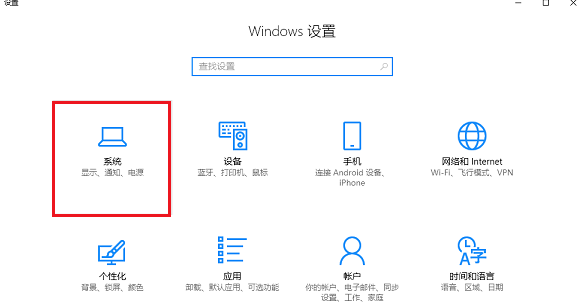
2. 그런 다음 "전원 및 절전"을 클릭하고 오른쪽에서 "기타 전원 설정"을 선택합니다.
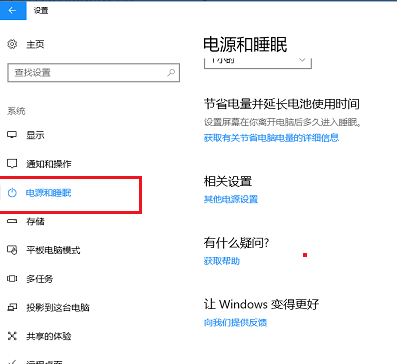
3. "전원 계획" 인터페이스에 들어간 후 "고성능"을 선택하고 오른쪽의 "계획 설정 변경"을 클릭하세요.
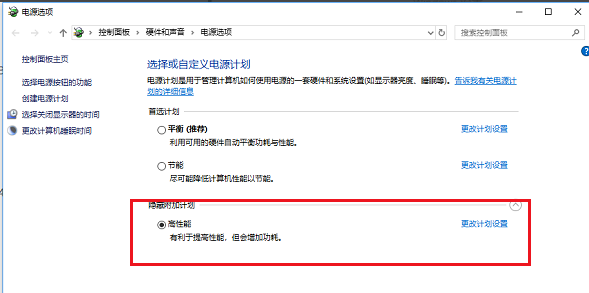
4. "계획 설정 편집" 인터페이스에 들어간 후 "고급 전원 설정 변경"을 클릭하세요.
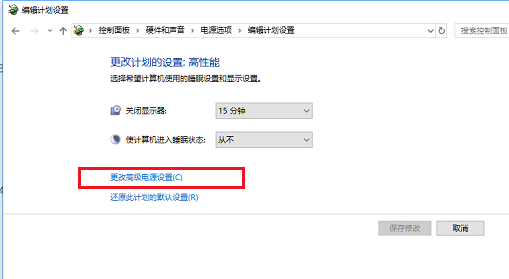
5. "전원 옵션" 인터페이스에 들어간 후 "Internet Explorer" 및 "무선 어댑터"를 "최고 성능"으로 설정하세요.
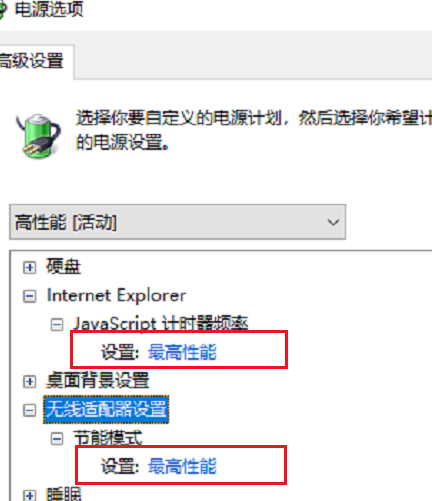
6 "프로세서 전원 관리"에서 "최소 프로세서 상태"를 100%로 설정하고,
"시스템 냉각 모드"를 "활성"으로, "최대 프로세서 상태"를 100%로 설정하세요
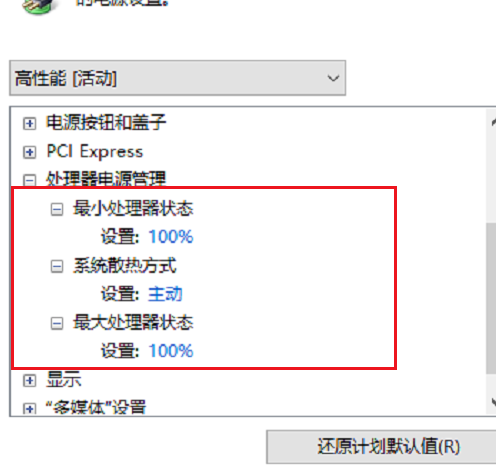
7. 마지막으로 "멀티미디어 설정"에서 "비디오를 재생할 때"를 "비디오 품질 최적화"로 설정하세요.
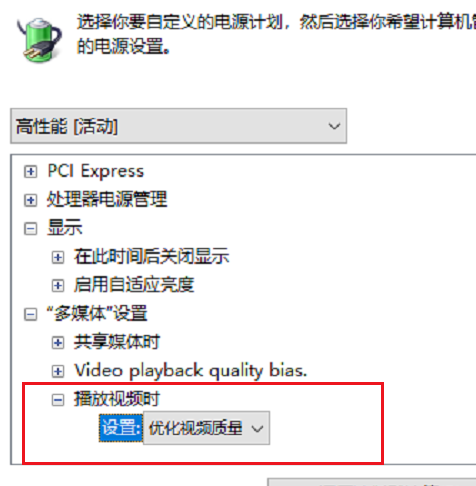
위 내용은 win101909cpu 게임 다운클럭 문제를 해결하는 방법의 상세 내용입니다. 자세한 내용은 PHP 중국어 웹사이트의 기타 관련 기사를 참조하세요!

